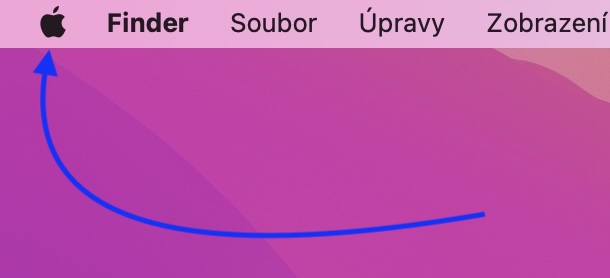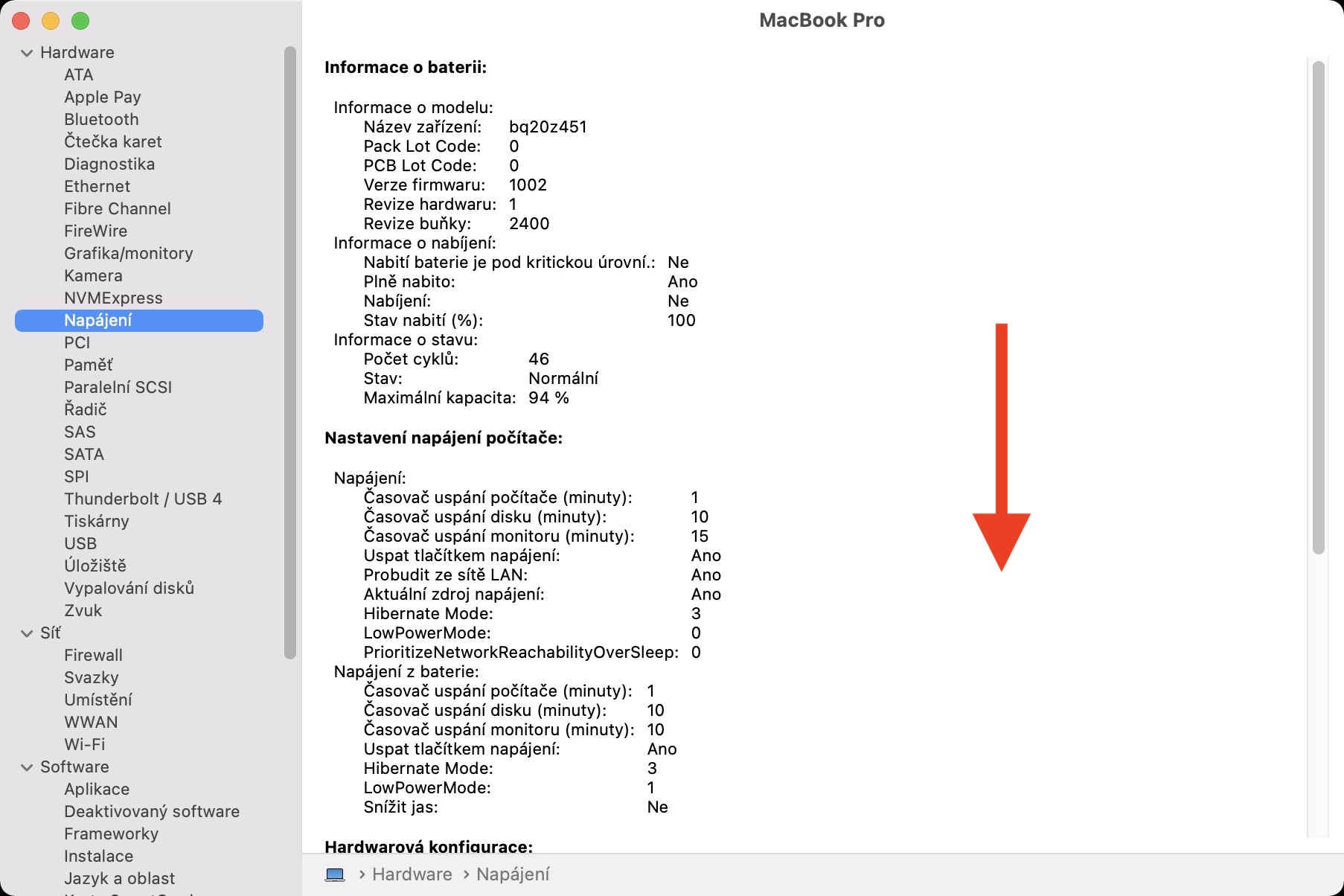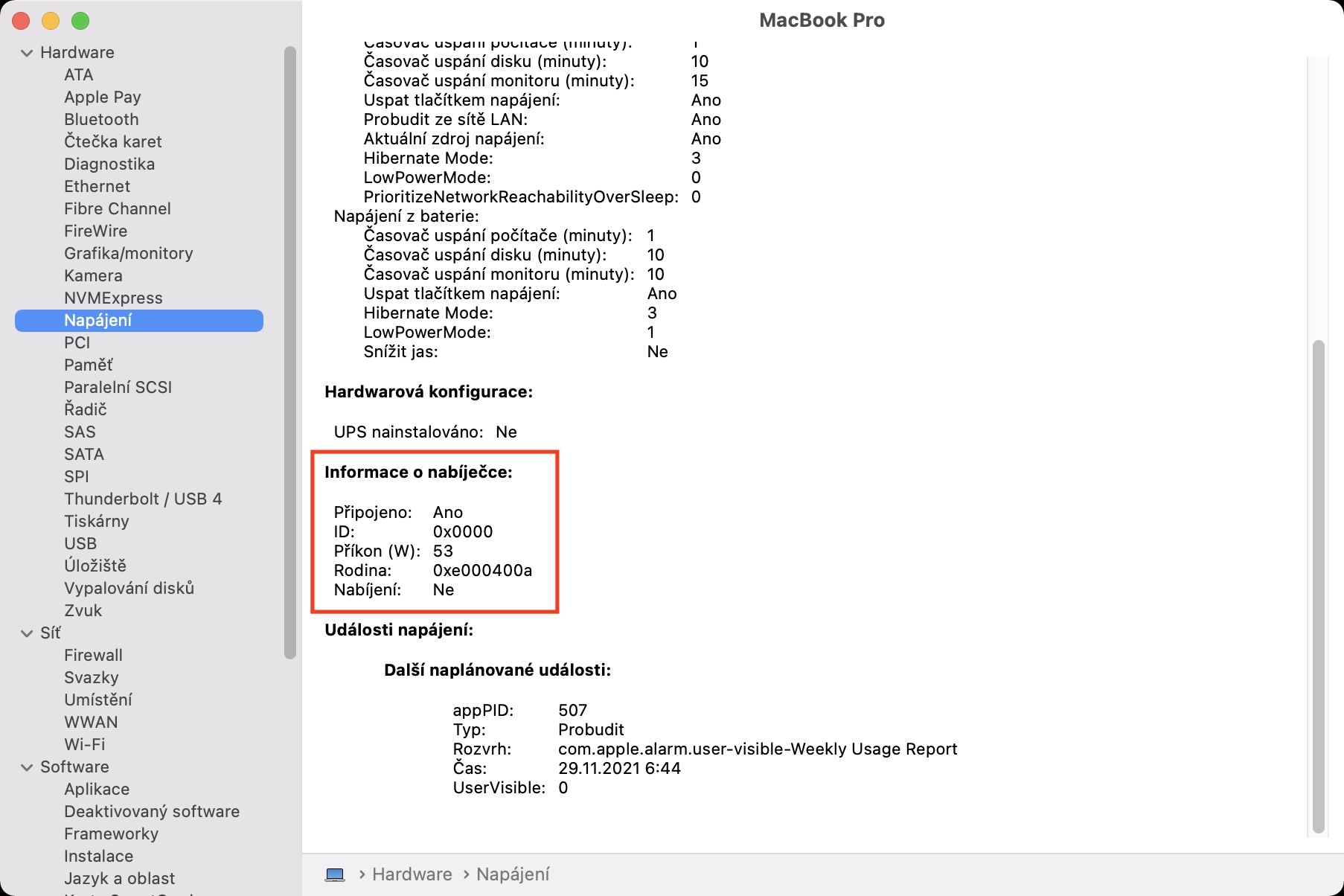ম্যাকবুক একটি পোর্টেবল ডিভাইস, যা অবশ্যই সময়ে সময়ে চার্জ করা প্রয়োজন। আপনি একটি আসল অ্যাডাপ্টার ব্যবহার করে এটি করতে পারেন, অথবা আপনি একটি অ-অরিজিনাল অ্যাডাপ্টার বা একটি পাওয়ার ব্যাংক কিনতে পারেন। একটি MacBook চার্জ করার বিভিন্ন উপায় আছে। আপনার কাছে কোন ম্যাকবুক আছে তার উপর নির্ভর করে, একটি নির্দিষ্ট শক্তি সহ একটি চার্জিং অ্যাডাপ্টার প্যাকেজে অন্তর্ভুক্ত করা হয়েছে। উদাহরণস্বরূপ, ম্যাকবুক এয়ার এম1-এর প্যাকেজে একটি 30W অ্যাডাপ্টার রয়েছে, নতুন 14″ ম্যাকবুক প্রো তারপর একটি 67W বা 96W অ্যাডাপ্টার কনফিগারেশনের উপর নির্ভর করে এবং সবচেয়ে শক্তিশালী 16″ ম্যাকবুক প্রো এমনকি একটি 140W অ্যাডাপ্টার। এই অ্যাডাপ্টারগুলি সর্বোচ্চ লোডের মধ্যেও ঝামেলা-মুক্ত চার্জিং নিশ্চিত করতে পারে।
এটা হতে পারে তোমার আগ্রহ থাকতে পারে

একটি Mac এ সংযুক্ত চার্জিং অ্যাডাপ্টার সম্পর্কে তথ্য কীভাবে খুঁজে পাবেন
আমি উপরে উল্লেখ করেছি যে আপনি ম্যাকবুকের জন্য একটি ভিন্ন চার্জিং অ্যাডাপ্টারও কিনতে পারেন, অথবা আপনি একটি পাওয়ার ব্যাঙ্ক ব্যবহার করতে পারেন। যে কোনো ক্ষেত্রে, এই আনুষঙ্গিক নির্বাচন করার সময়, এটি প্রয়োজনীয় যে আপনি সঠিক পছন্দ মনোযোগ দিতে হবে। অবশ্যই, আপনি প্রাথমিকভাবে যে অ্যাডাপ্টারটি কিনতে চান তার সর্বাধিক কর্মক্ষমতাতে আগ্রহী। অ্যাডাপ্টারের জন্য, এটি আদর্শ যে এটির একই কার্যকারিতা রয়েছে, যেমন আপনার প্যাকেজে থাকা আসল অ্যাডাপ্টারের মতো। আপনি যদি কম পাওয়ারের সাথে একটি অ্যাডাপ্টারের জন্য পৌঁছাতে চান, তাহলে ম্যাকবুক প্রকৃতপক্ষে চার্জ হবে, কিন্তু আরও ধীরে ধীরে বা বেশি লোড হলে, স্রাবটি কেবল ধীর হতে পারে। অন্যদিকে, আরও শক্তিশালী অ্যাডাপ্টার অবশ্যই ভাল কারণ এটি মানিয়ে নেয়। যাই হোক না কেন, macOS-এর মধ্যে, আপনি বিদ্যুৎ খরচ সম্পর্কে তথ্য সহ সংযুক্ত চার্জিং অ্যাডাপ্টারের তথ্য দেখতে পারেন। আপনি যদি তা করতে চান তবে নিচের মত করে এগিয়ে যান:
- প্রথমে, আপনাকে স্ক্রিনের উপরের বাম কোণে আলতো চাপতে হবে আইকন
- একবার তা করলে, আপনার কীবোর্ডে অপশন কী ধরে রাখুন।
- S অপশন কী ধরে রাখা প্রথম অপশনে ক্লিক করুন পদ্ধতিগত তথ্য…
- একটি নতুন উইন্ডো খুলবে, যেখানে বিভাগে বাম মেনুতে হার্ডওয়্যারের বিভাগে ক্লিক করুন পাওয়ার সাপ্লাই।
- তদ্ব্যতীত, আপনাকে এই বিভাগের মধ্যে স্থানান্তর করা প্রয়োজন একেবারে নিচে.
- এখানে নাম সহ বাক্সটি সনাক্ত করুন চার্জারের তথ্য।
- নিচে তারপর আপনি এটি দেখতে পারেন চার্জিং অ্যাডাপ্টার সম্পর্কে সমস্ত তথ্য।
সুতরাং, উপরের পদ্ধতিটি ব্যবহার করে, আপনি আপনার ম্যাকবুকে বর্তমানে সংযুক্ত চার্জার সম্পর্কে সমস্ত তথ্য দেখতে পারেন। এই ক্ষেত্রে সবচেয়ে আকর্ষণীয় ডেটা অবশ্যই পাওয়ার ইনপুট, যা ম্যাকবুক অ্যাডাপ্টার কত ওয়াট চার্জ করতে পারে তা নির্ধারণ করে। এছাড়াও, আপনি আইডি এবং পরিবারের সাথে ডিভাইসটি বর্তমানে চার্জ হচ্ছে কিনা সে সম্পর্কে তথ্য দেখতে পারেন। পাওয়ার বিভাগে, চার্জার সম্পর্কে তথ্য ছাড়াও, আপনি আপনার ব্যাটারি সম্পর্কে তথ্যও দেখতে পারেন, যেমন চক্রের সংখ্যা, স্থিতি বা ক্ষমতা - শুধু ব্যাটারি তথ্য বিভাগে স্ক্রোল করুন৷